如何在Excel中通过VBA的方式复制工作表
来源:网络收集 点击: 时间:2024-02-28【导读】:
在Excel中通过VBA的方式复制工作表工具/原料more电脑2019 Excel方法/步骤1/10分步阅读 2/10
2/10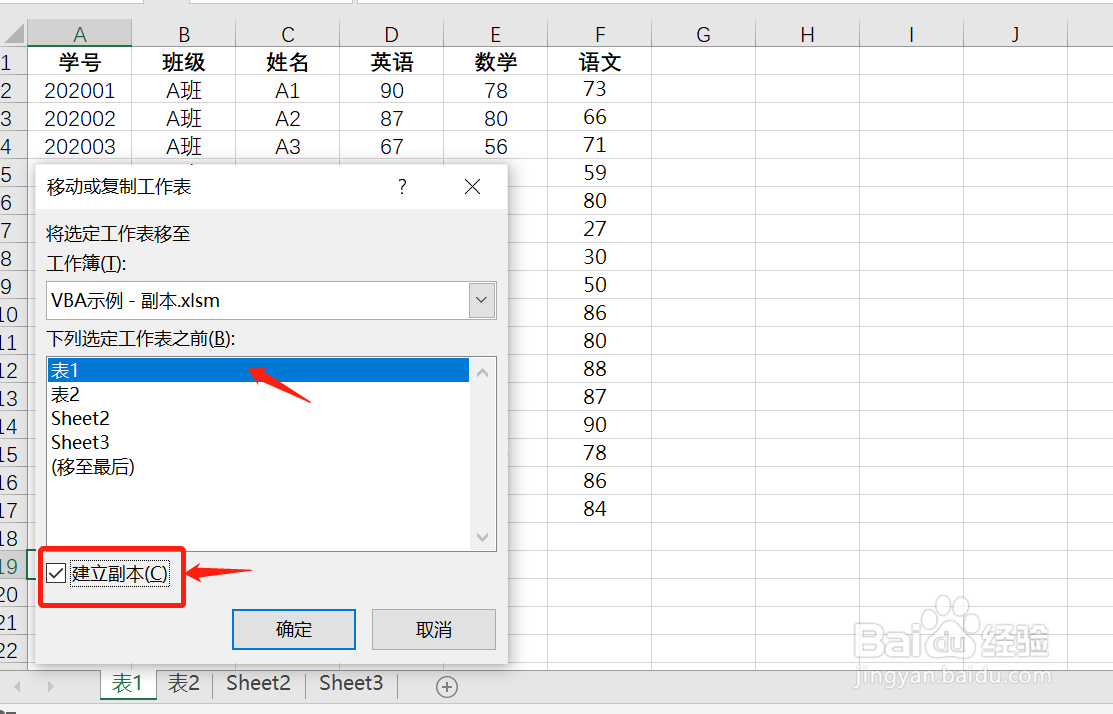 3/10
3/10 4/10
4/10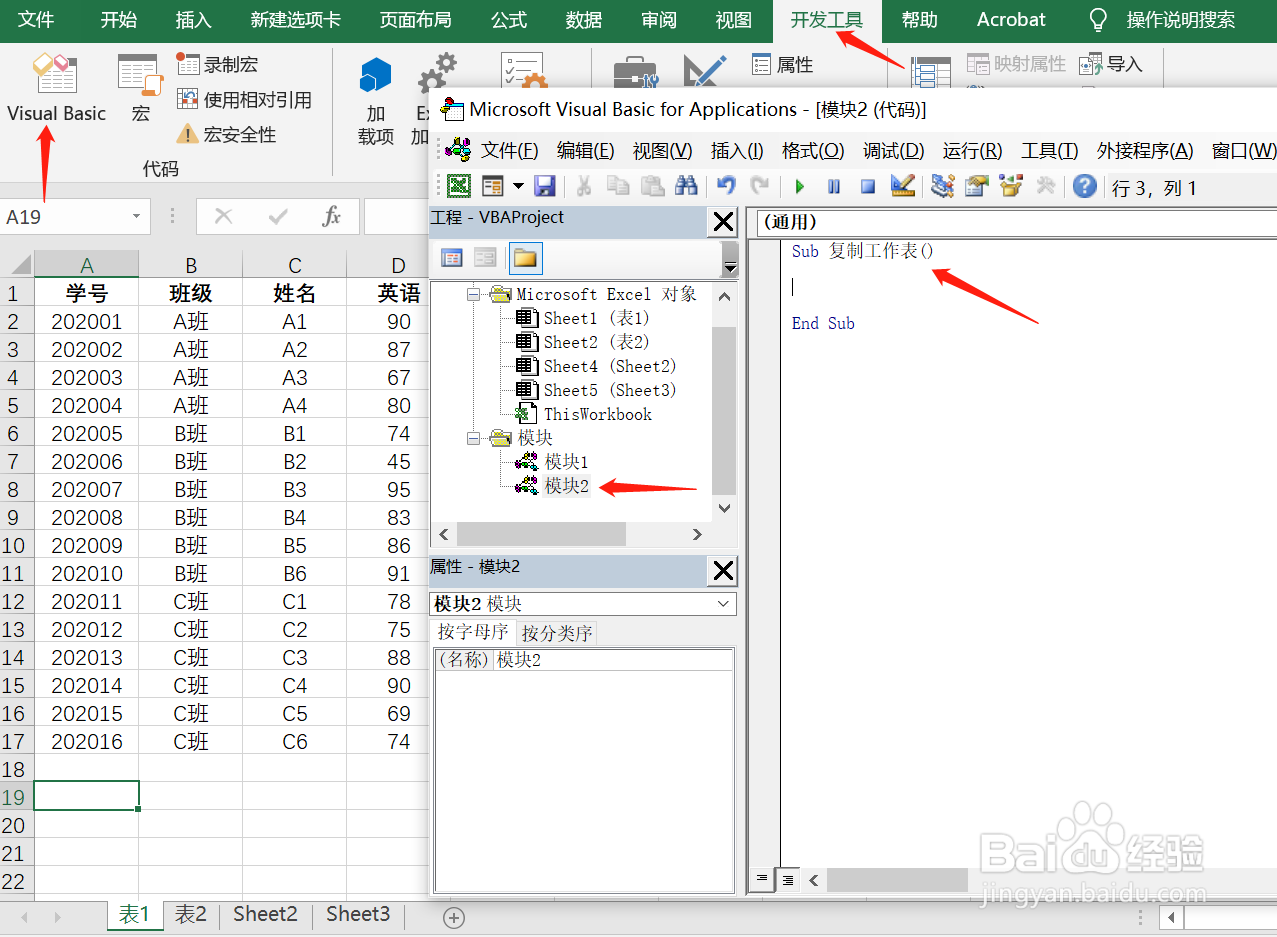 5/10
5/10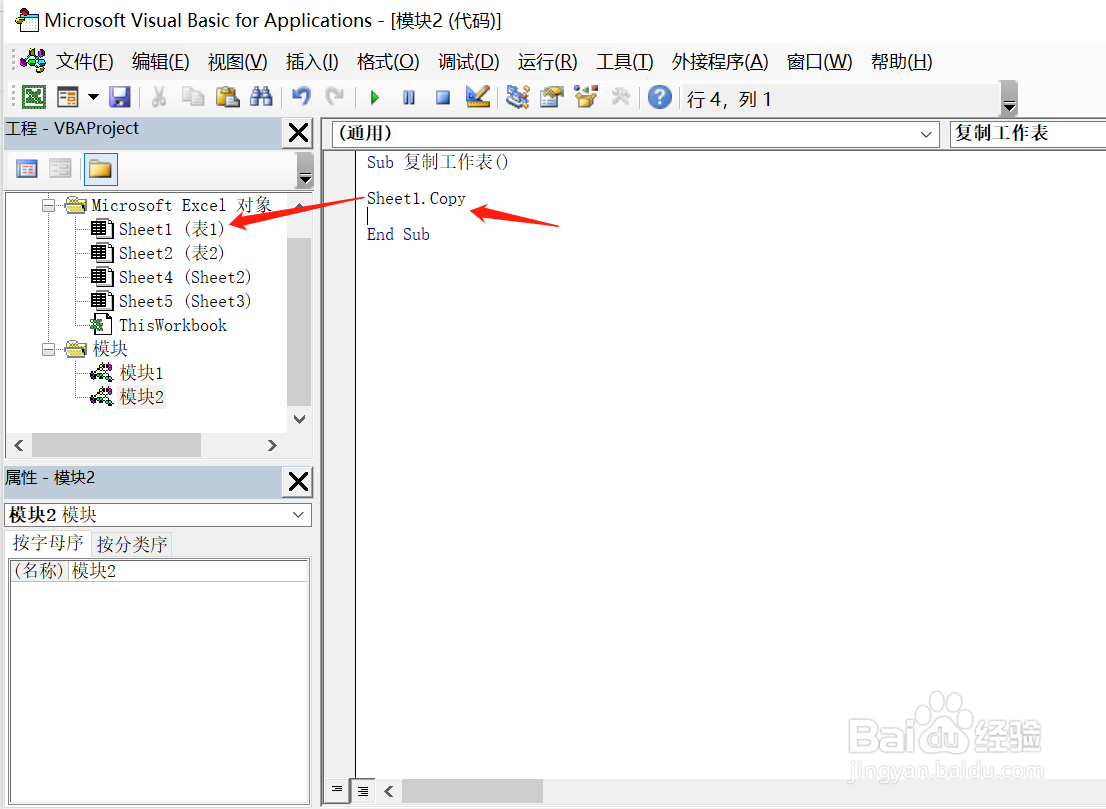 6/10
6/10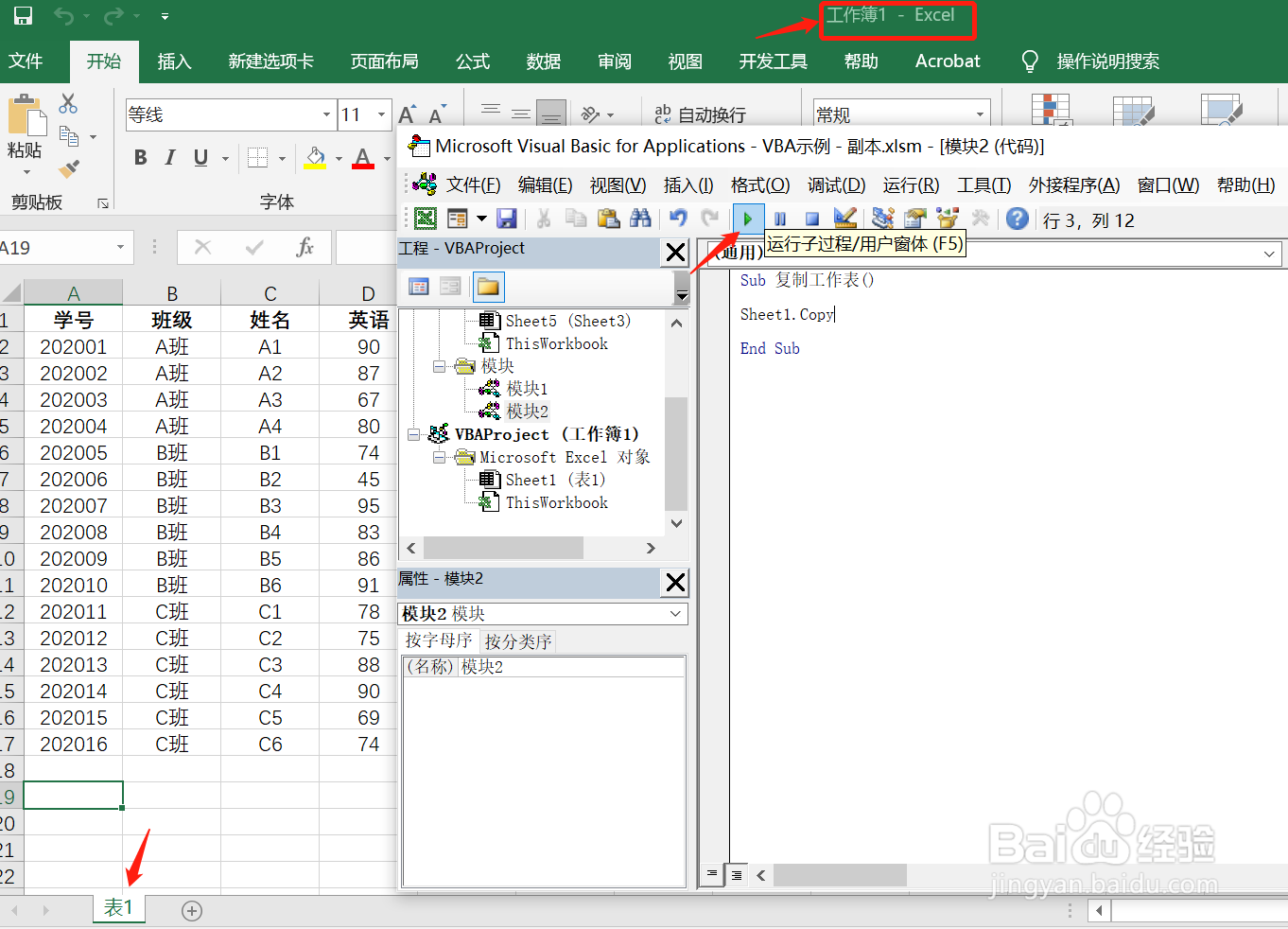 7/10
7/10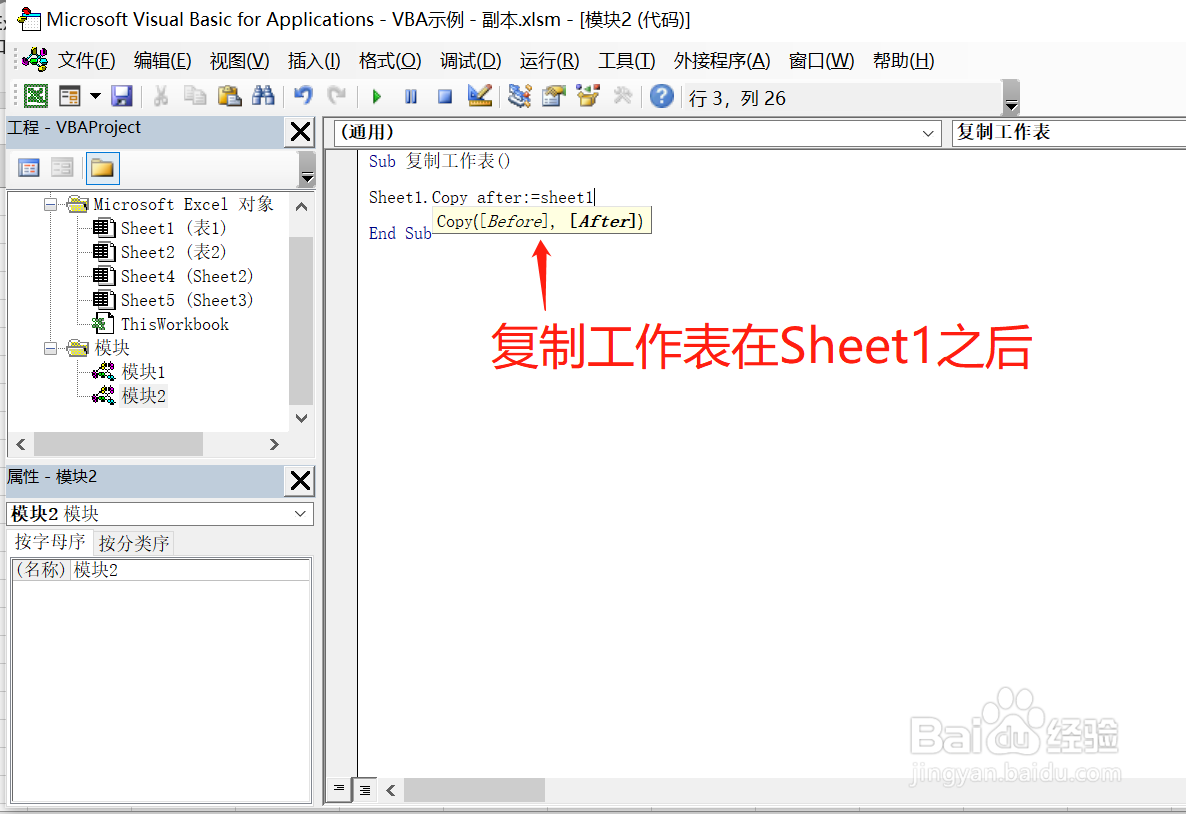 8/10
8/10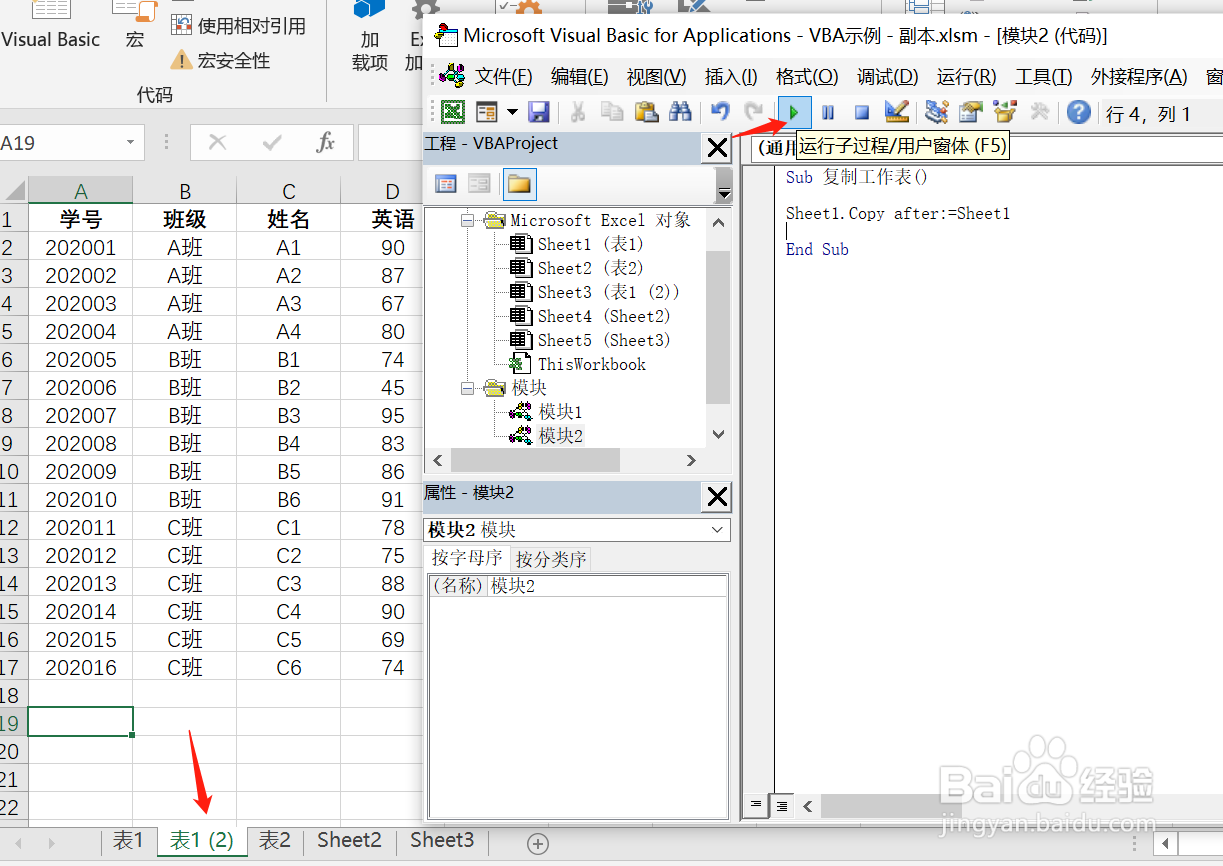 9/10
9/10 10/10
10/10 EXCELVBA复制工作表
EXCELVBA复制工作表
在Excel中,我们如果要复制工作表,可以按照下面的步骤进行。
首先,鼠标点击要复制的工作表,然后右键,找到“移动或复制”。
 2/10
2/10在打开的对话框中,勾选“建立副本”。
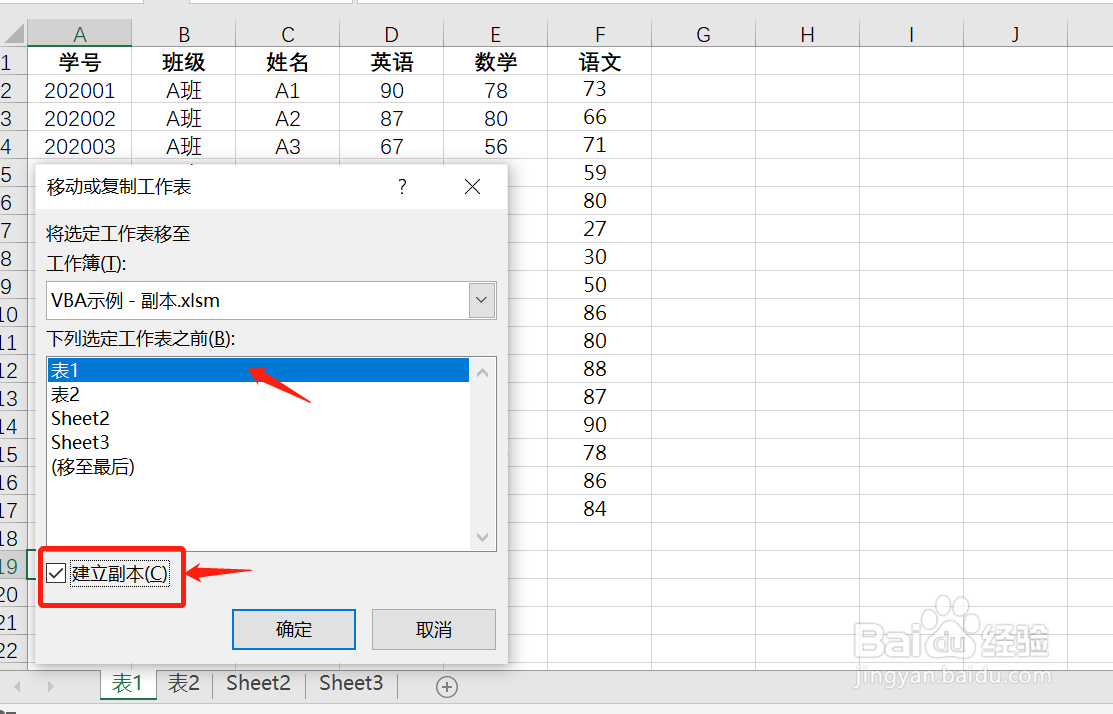 3/10
3/10点击“确定”后就可以在Excel中看到已复制的工作表。
 4/10
4/10在VBA中通过代码来复制工作涛巨往表,打开Visual Basic,新添一个模块和过程,称之为“复制工作表”。
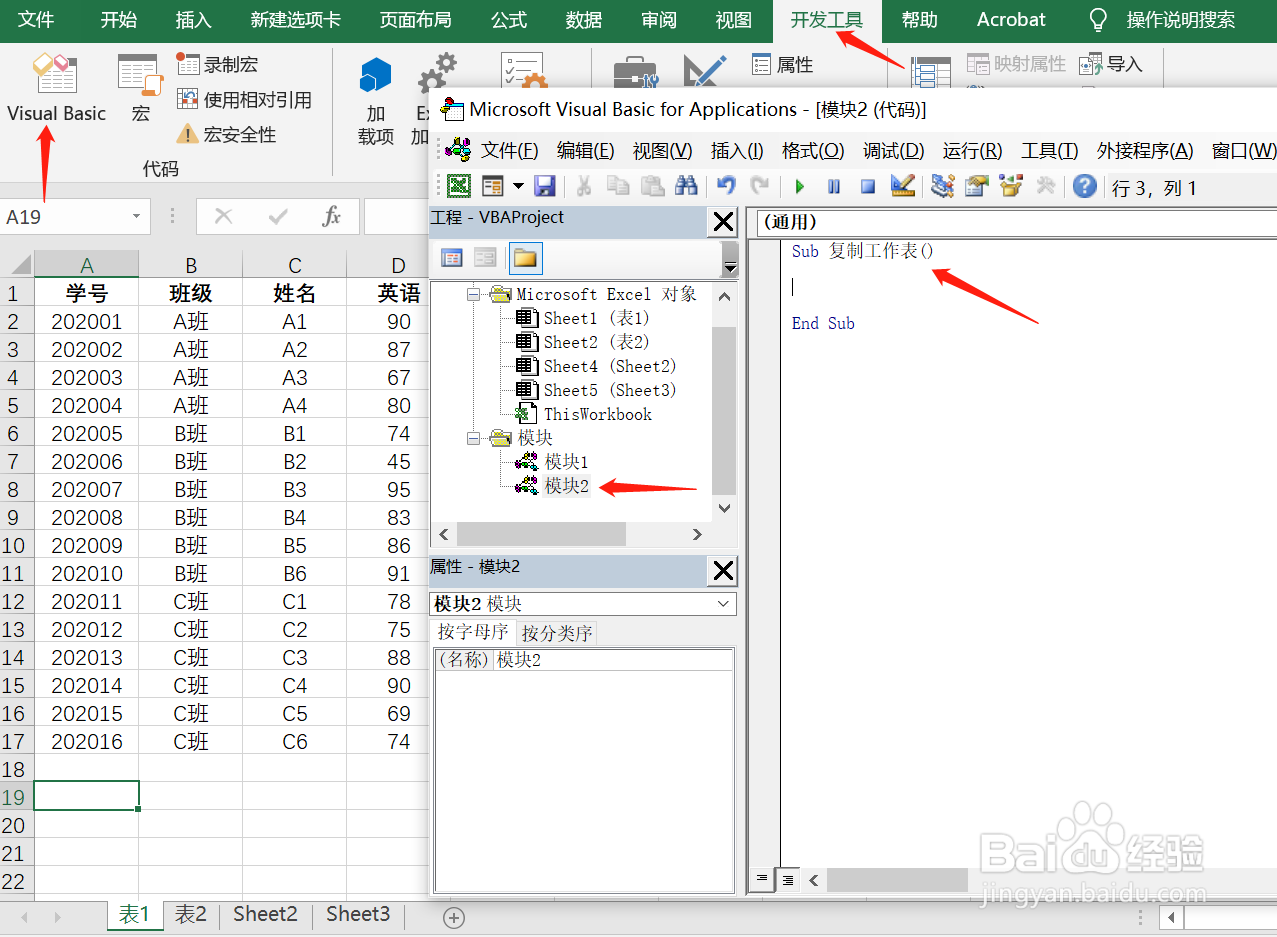 5/10
5/10复制工作表的动作在VBA中是Copy,在需要复制的工作表后面加上该动作。
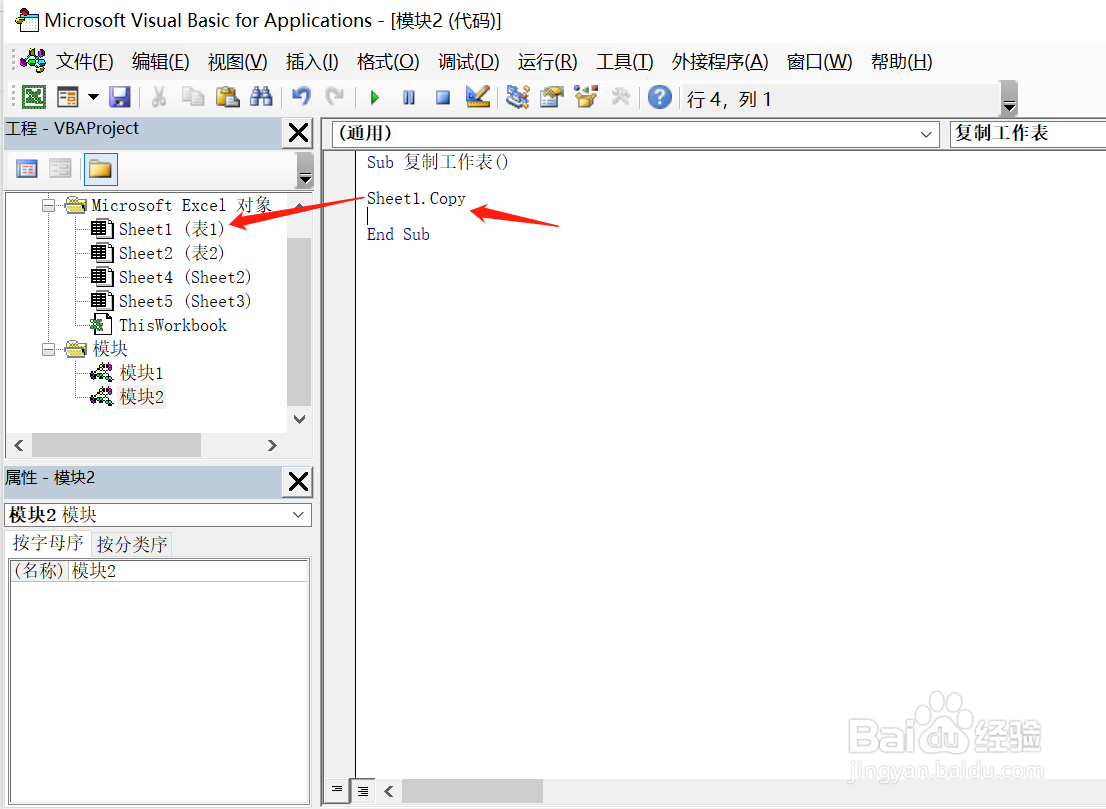 6/10
6/10执行以上代码后,虽然会复制一个工作表,但是有一个问题是,复制出来的工作表会在一个新的Excel文件中。
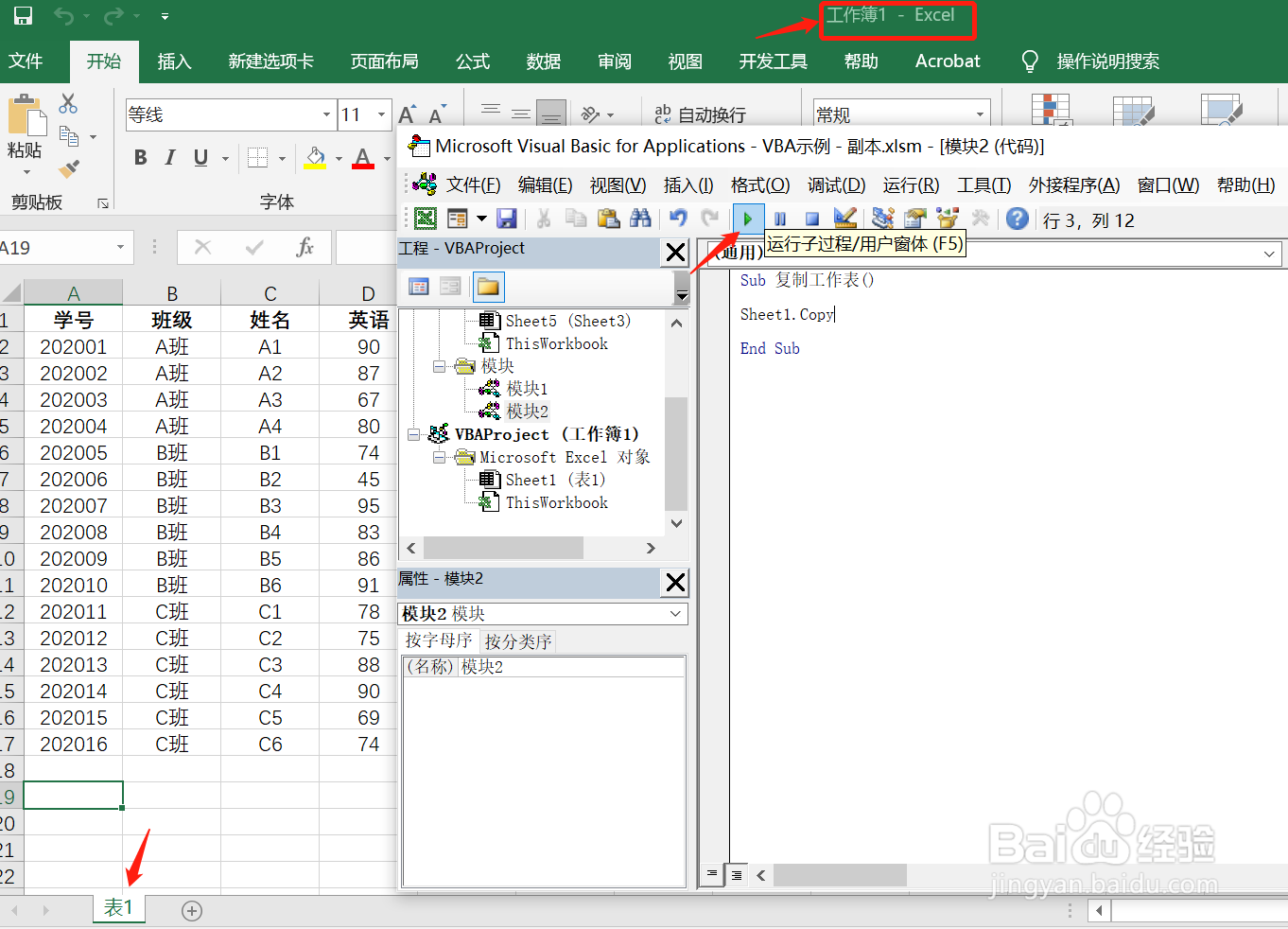 7/10
7/10因此,这里在Copy后面需要添加相应的参数,如腊菊在哪张工作表的前面或后面。
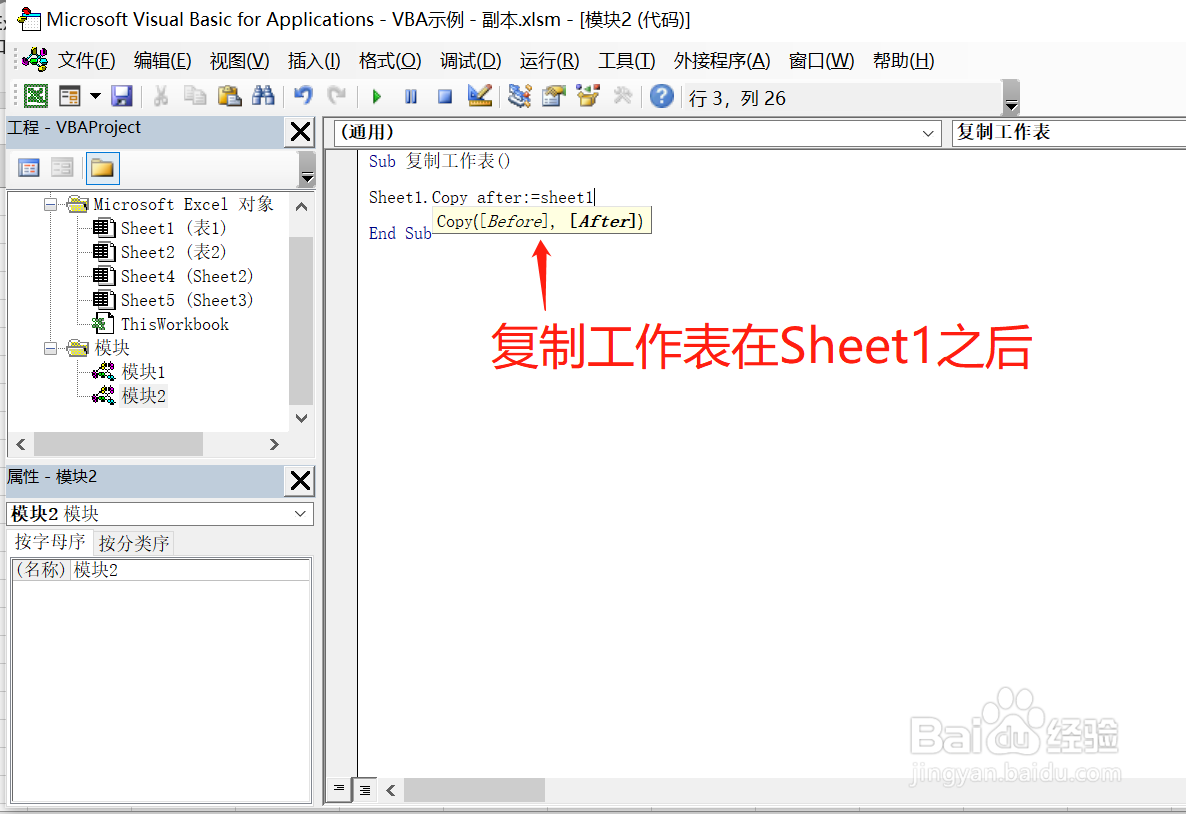 8/10
8/10执行以上代码后,复制的工作表会在Sheet1(表1)之倘国后。
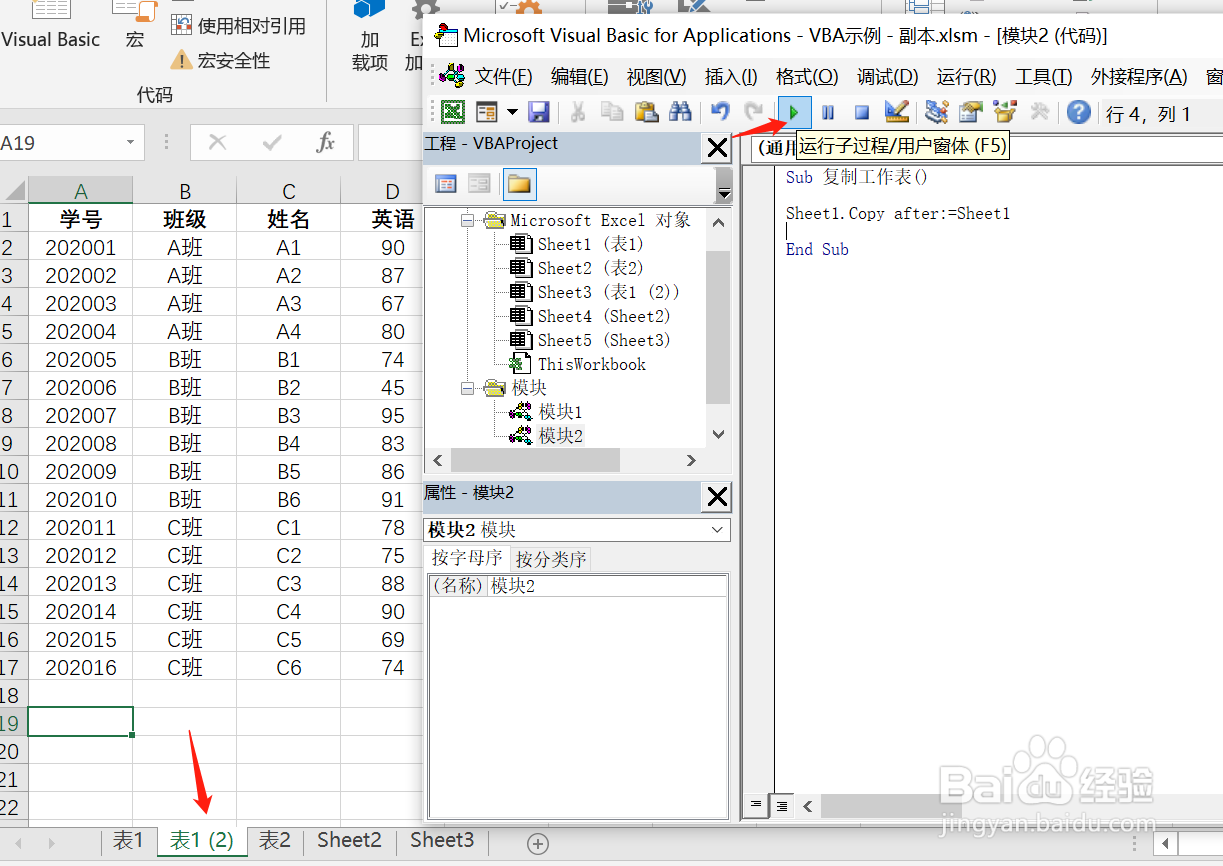 9/10
9/10如果每次复制的工作表需要放在最后一张工作表后面,则会用到Sheets.Count。
 10/10
10/10执行以上代码后,会看到复制的工作表放在最后面。
 EXCELVBA复制工作表
EXCELVBA复制工作表 版权声明:
1、本文系转载,版权归原作者所有,旨在传递信息,不代表看本站的观点和立场。
2、本站仅提供信息发布平台,不承担相关法律责任。
3、若侵犯您的版权或隐私,请联系本站管理员删除。
4、文章链接:http://www.1haoku.cn/art_164274.html
 订阅
订阅